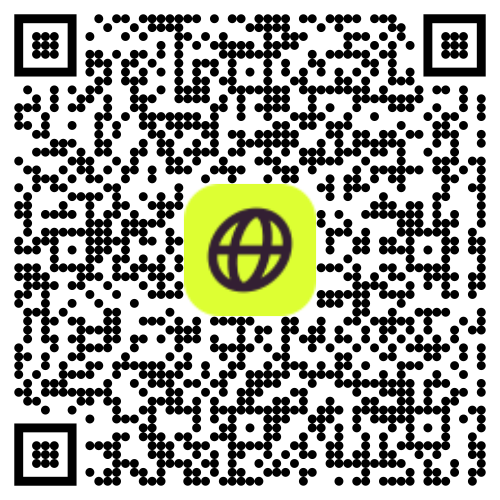O que é falha de autenticação PDP e 6 soluções para resolver isso
Se encontraste um Falha na Autenticação PDP mensagem no teu iPhone ou Android, isso significa que o teu dispositivo está a ter problemas para se ligar à rede móvel para serviços de dados. Pode ser frustrante, mas na maioria dos casos, é um problema simples que pode ser resolvido com alguns passos de resolução de problemas.
Neste guia, vamos explicar o que é Falha de Autenticação PDP por que isso acontece e seis maneiras de resolver isso—especificamente para Firsty utilizadores de eSIMponto
O que é falha de autenticação PDP?
Autenticação PDP (Protocolo de Dados de Pacote) é o processo que o teu telemóvel usa para verificar se pode aceder aos dados móveis numa rede. Se esta autenticação falhar, o teu dispositivo não vou conseguir ligar à internet móvelponto
Este problema normalmente acontece quando:
As tuas definições de rede estão erradas
O teu eSIM não está ativado corretamente
O teu telemóvel não consegue estabelecer uma ligação de dados com a rede móvel
Se estiveres a usar um Firsty eSIM, segue as soluções abaixo para resolver este problema e restabelecer a tua ligação.
6 Maneiras de Resolver Falha de Autenticação PDP
1. Liga e desliga o Modo Avião
Uma solução rápida é atualiza a tua ligação de rede usando o Modo Avião.
📌 Passos:
Abrir Configurações no teu telemóvel.
Alternar Modo Avião LIGADO.
Espera 10 segundos e desliga isso.
💡 Isto força o teu dispositivo a reconectar-se à rede móvel.
2. Ativar Roaming de Dados (Necessário para Firsty eSIM)
Se o Roaming de Dados estiver DESLIGADO, o teu dispositivo pode não conseguir autenticar-se com a rede.
📌 Passos para ativar o roaming de dados:
iPhone: Vai para Configurações > Celular > Opções de Dados Móveis > Ativar roaming de dadosponto
Android: Ir para Configurações > Rede & Internet > Cartões SIM > Ativar roaming de dadosponto
💡 Firsty eSIM precisa que o Roaming de Dados esteja ativado para funcionar direitinho
3. Reinicia o teu telemóvel
Um simples reiniciar pode resolver pequenos problemas de ligação.
📌 Passos:
Desliga o teu telemóvel completamente.
Espera 30 segundosponto
Liga de novo e vê se o problema está resolvido.
4. Repor Definições de Rede
Se o problema continuar, redefinir as definições de rede pode ajudar.
📌 Passos para Repor as Definições de Rede:
iPhone:
Vai para Configurações > Geral > Transferir ou Redefinir iPhoneponto
Toca Reiniciar > Repor Definições de Redeponto
Insere o teu código e confirma.
Android:
Vai para Configurações > Sistema > Repor Opçõesponto
Selecionar Reiniciar WiFi, Dados Móveis & Bluetoothponto
Confirma e reinicia o teu telemóvel.
⚠ Isto vai repor as passwords do WiFi, as definições de rede móvel e as configurações de VPN, mas não vai apagar o teu eSIM.
5. Verifica o estado de ativação do teu eSIM Firsty
Se a tua eSIM não estiver instalada ou ativada corretamente, pode causar Falha de Autenticação PDP.
📌 Passos para verificar a ativação do eSIM:
iPhone:
Vai para Configurações > Celularponto
Verifica se o teu Firsty eSIM aparece debaixo de Cartões SIMponto
Se estiver DESLIGADO, toca e ativa "Liga Esta Linha"ponto
Android:
Vai para Configurações > Rede & Internet > Cartões SIMponto
Certifica-te que o teu Firsty eSIM está listado e ligado.
💡 Se o teu Firsty eSIM está em falta, reinstala isso através do Firsty Appponto
6. Contacta o Suporte Firsty
Se nada do que foi dito antes funcionar, entra em contacto com o Suporte Firsty para ajuda.
📌 Como contactar o suporte Firsty:
Abre o Firsty App e vai para o Secção de Suporteponto
Escolhe Chat ao Vivo ou Suporte por Email para ajuda.
💡 Nosso equipa de apoio multilingue 24/7 está disponível para te ajudar a resolver problemas de autenticação PDP rapidamente.
Pensamentos Finais
Falha na Autenticação PDP normalmente pode ser resolvido por redefinir as definições de rede ativar roaming de dados verificar a instalação do teu eSIM. Se tiveres este problema com o teu Firsty eSIM, segue os passos de resolução de problemas acima ou contacta Apoio Firsty para ajuda.
Com Firstyficar ligado devia ser fácil—sem cartões SIM físicos, sem taxas de roaming desnecessárias, só uma conectividade global sem stress. 🚀